Giỏ hàng của bạn
Có 0 sản phẩm
20-02-2024, 2:21 pm 152
Chat with RTX là gì? Hướng dẫn cách sử dụng chi tiết và mới nhất
Thời gian qua ứng dụng Chat GPT được người dùng hưởng ứng và sử dụng rất nhiều. Nhận thấy điều này, Nvidia cũng đã ra mắt người dùng tính năng Chat with RTX - phiên bản của Chat GPT ở dạng không cần Internet vẫn có thể trò chuyện ngay trên máy tính Windows, chỉ cần trang bị card đồ họa NVIDIA RTX 30 hoặc 40 series. Để hiểu rõ hơn về tính năng, cách sử dụng bạn có thể tham khảo tại đây. Trong bài viết này Mega sẽ giới thiệu đến bạn Chat with RTX và cách sử dụng ứng dụng.

Chat with RTX là gì? Hướng dẫn cách sử dụng
Chat with RTX là một chatbot AI được thiết kế trên máy tính Windows, cho phép người dùng cá nhân hóa chatbot với nội dung riêng của mình. Nó hoạt động như 1 hệ thống cục bộ mà không cần đến Internet, tuy nhiên với điều kiện là máy tính bạn phải trang bị card đồ họa RTX 30 trở lên, và có dung lượng ít nhất 8GB để lưu trữ dữ liệu. Chat with RTX hỗ trợ những dạng tệp pdf, doc/docx và XML.
Các tính năng chính của Chat with RTX là:
Đầu tiên bạn cần tải ứng dụng xuống và định cấu hình Trò chuyện với RTX. Để làm được điều này bạn cần card RTX 40 series hoặc 30 series với 8GB Vram, kèm với mức Ram 16GB của hệ thống, ổ cứng 100GB dùng hệ điều hành Windows 11.
Cách thực hiện:
Bước 1: Đầu tiên bạn cần tải và cài đặt Chat with RTX Tại đây. (Thư mục này có dung lượng 35GB nên có thể mất 1 khoảng thời gian để tải xuống).
Bước 2: Sau khi bạn tải xong, bạn cần nhấn chuột phải vào thư mục > chọn Extract all.
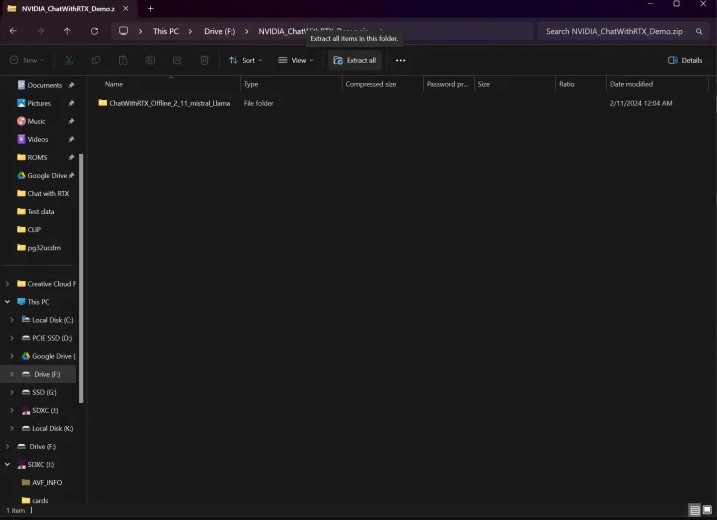
Bước 2 - Hướng dẫn tải Chat with RTX xuống
Bước 3: Lúc này trên màn hình, bạn sẽ thấy 1 vài tệp và thư mục > chọn setup.exe > xem qua trình cài đặt.
Bước 4: Tiếp tục trước khi bắt đầu Cài đặt, trình cài đặt sẽ hỏi bạn muốn lưu trữ Chat với RTX ở đâu. Bạn cần đảm bảo máy tính của mình có ít nhất 100GB dung lượng để quá trình tải ứng dụng cũng như sử dụng được đảm bảo.
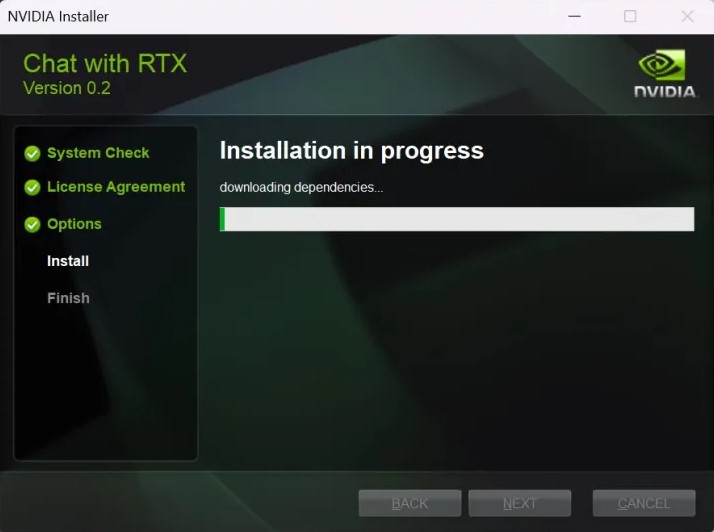
Bước 4 - Hướng dẫn tải Chat with RTX xuống
Sẽ có lúc quá trình Cài đặt thất bại, nếu vậy bạn chỉ cần quay lại trình cài đặt > chọn 1 vị trí cho dữ liệu như trên, lúc này Trình cài đặt sẽ tiếp tục ở nơi mà nó đã dừng lại.
Sau khi Trình cài đặt hoàn tất, bạn sẽ thấy lối tắt đến Trò chuyện với RTX.
Sử dụng RTX để trò chuyện với Chat khá đặt biệt khi bạn có thể sử dụng dữ liệu của riêng mình.
Bước 1: Bạn cần tạo 1 thư mục để lưu trữ tập dữ liệu của mình. Lưu ý, những tệp bạn có thể lưu và sử dụng Chat with RTX là .txt, .pdf và .doc.
Bước 2: Tiếp tục bạn mở Chat with RTX > lúc này bạn chọn biểu tượng cây bút ở phần Dataset.

Bước 2 - Cách sử dụng Chat with RTX với dữ liệu của bạn
Bước 3: Tiếp tục bạn đến thư mục nơi bạn lưu trữ dữ liệu > chọn tệp dữ liệu.
Bước 4: Tiếp tục Chat with RTX > bạn chọn biểu tượng làm mới tại phần Dataset. Điều này sẽ tạo lại mô hình mới, dựa trên dữ liệu mới.
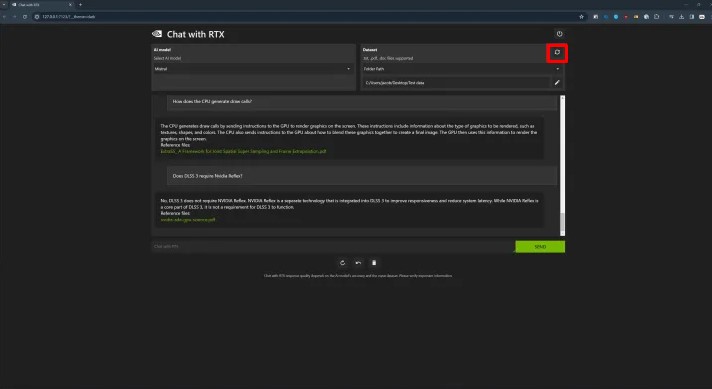
Bước 4 - Cách sử dụng Chat with RTX với dữ liệu của bạn
Bước 5: Sau khi đã thêm xong dữ liệu, bạn cần chọn ra mô hình AI mà mình muốn sử dụng. Trò chuyện với RTX sẽ bao gồm Llama 2 và Mistral (mặc định).
Bước 6: Lúc này bạn đã có thể đặt lại câu hỏi. Hãy đặt lại câu hỏi cụ thể thay vì đặt những dạng câu hỏi chung chung, để nhận lại những thông tin chính xác và gần đúng nhất.
Bước 1: Đầu tiên bạn cần mở Trò chuyện với RTX trong phần Tập dữ liệu. Lúc này bạn chọn Menu > chọn Youtube.
Bước 2: Tiếp tục bạn dán liên kết tới video hoặc danh sách phát trên Youtube.

Sử dụng Chat with RTX với Youtube
Bước 3: Tiếp tục chọn nút tải xuống > nhấn nút làm mới là hoàng thành.
Bước 4: Sau khi đã ghi xong, bạn có thể trò chuyện giống với bình thường. Những câu hỏi cụ thể sẽ tốt hơn so với các câu hỏi quá chung chung, do đó bạn nên đưa ra câu hỏi cụ thể để thông tin tham khảo được rõ ràng hơn nhé.
Bước 5: Trong quá trình sử dụng, nếu bạn muốn trò chuyện về 1 video mới cũng rất đơn giản, chỉ cần bạn xóa bản ghi cũ và bắt đầu thực hiện lại các bước 1,2,3 là được.
Như vậy trong bài viết này Mega đã hướng dẫn bạn cách sử dụng Chat with RTX. Hy vọng những nội dung trong bài viết này sẽ có ích đối với bạn trong quá trình sử dụng.
Xem thêm >>>
Google ra mắt Gemini – AI được cho là sẽ hạ gục ChatGPT
6 cách khắc phục Chat GPT không lưu cuộc trò chuyện
Những cách sử dụng ChatGPT làm công cụ phân tích dữ liệu
copyright © mega.com.vn